wps文字中如何将文字的拼音添加到文字上方?
在WPS文字操作中,我们将展示如何在文本中插入拼音标注,而直接输入无法实现在文字上方显示,接下来会详述具体步骤。
1、 首先我们打开需要进行操作的wps文档,这里我们就打开一个空白的文档来给大家做示范,随意输入几个字,比如“我们的名字”,如图所示:2之后,我们就需要找到wps文字中“拼音指南”,我们需要在开始里面找到写有“文”,并且“文”上面有拼音的图标,如图所示:
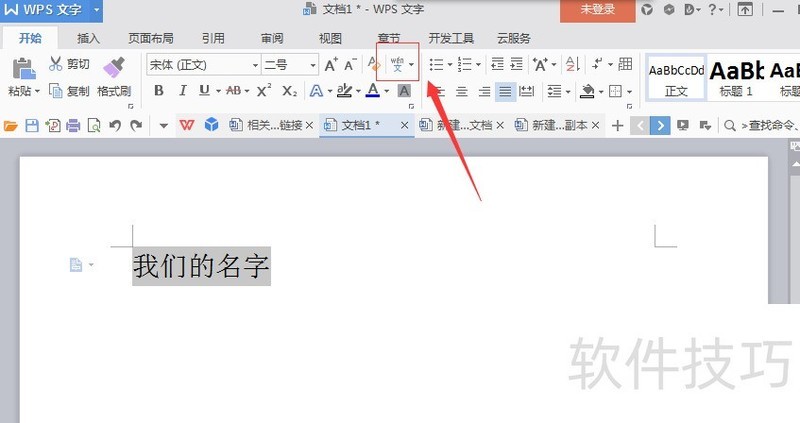
3、 在这里之后,我们需要点击上面我们所说的图标,然后就会看到有“拼音指南了”,然后点击就可以了,如图所示:
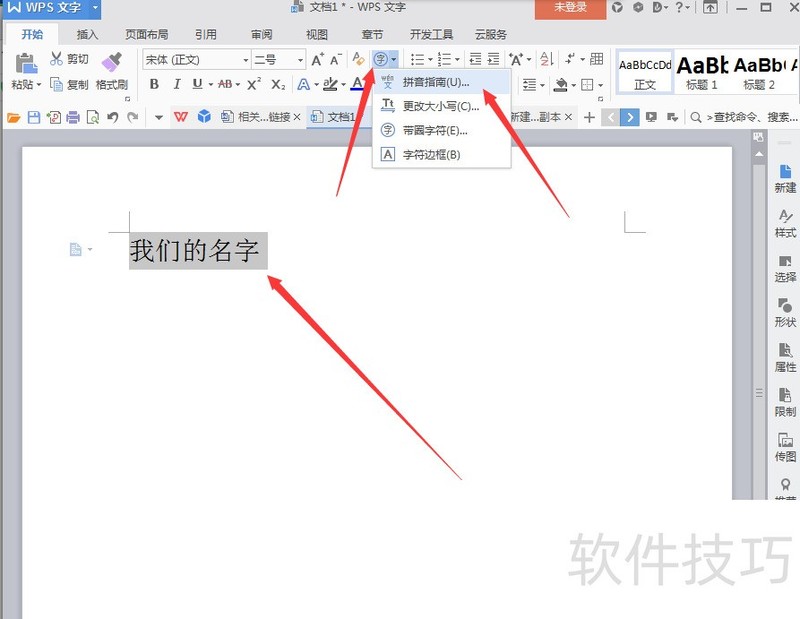
4、 我们在点击“拼音指南”之后,就可以看到“我们的名字”已经可以设置拼音了,如图所示:
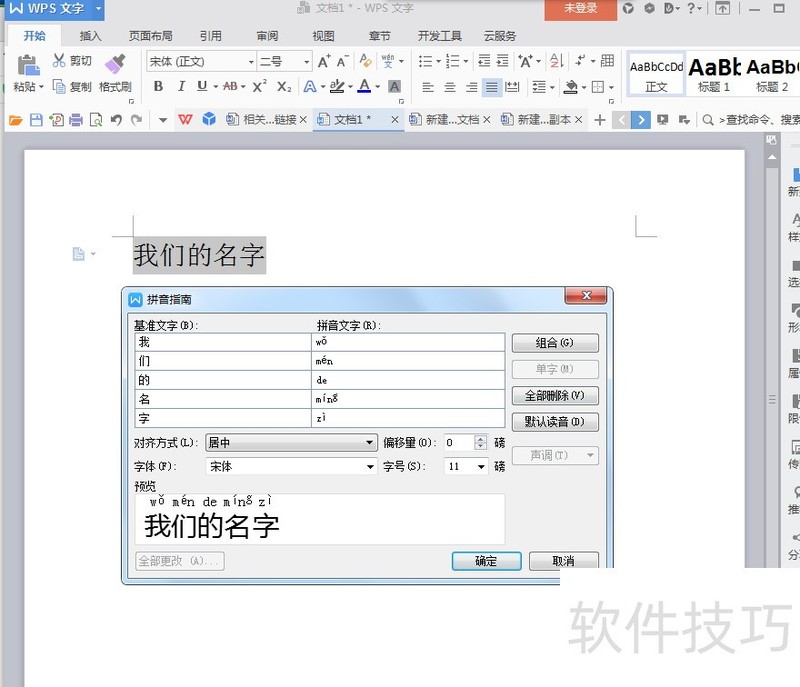
文章标题:wps文字中如何将文字的拼音添加到文字上方?
文章链接://m.i-boarding.com/jiqiao/202727.html
为给用户提供更多有价值信息,ZOL下载站整理发布,如果有侵权请联系删除,转载请保留出处。
相关软件推荐
其他类似技巧
- 2024-08-15 16:53:02如何用WPS截图取字?
- 2024-08-15 16:51:02wps表格如何不显示虚线,只显示已设置的线条
- 2024-08-15 16:48:02Wps2019怎么在文档中插入两个并排的表格
- 2024-08-15 16:45:02如何快速比较不同区域的数值?
- 2024-08-15 16:44:02如何用wps画出 黑胶带的图片效果?
- 2024-08-15 16:42:02wps如何设置粗体、斜体和下划线?
- 2024-08-15 16:40:02wps演示中怎样制作重点流程图
- 2024-08-15 16:39:01怎样在wps文字中插入本机电脑里的图片
- 2024-08-15 16:38:02wps思维导图怎么更改节点边框颜色?
- 2024-08-15 16:35:02怎么用WPS图片工具提取图片中的文字?
金山WPS Office软件简介
WPS大大增强用户易用性,供用户根据特定的需求选择使用,并给第三方的插件开发提供便利。ZOL提供wps官方下载免费完整版。软件特性:办公, 由此开始新增首页, 方便您找到常用的办公软件和服务。需要到”WPS云文档”找文件? 不用打开资源管理器, 直接在 WPS 首页里打开就行。当然也少不了最近使用的各类文档和各种工作状...详细介绍?









